Dell Microsoft System Center Essentials Management Suite OEM Solution Version 1.0 Manuel utilisateur
Vous trouverez ci-dessous de brèves informations sur Microsoft System Center Essentials (SCE) 2007 SP1 et Microsoft System Center Virtual Machine Manager (SCVMM) 2008. Cette solution intégrée offre la possibilité de gérer les environnements physiques et virtuels depuis une console de gestion unique, permettant la consolidation des serveurs et l'optimisation de la charge de travail.
PDF
Télécharger
Document
book.book Page 1 Wednesday, June 3, 2009 6:27 PM Solution Dell™ OEM, Version 1.0 : Microsoft® System Center Essentials Management Suite Fiche d'informations techniques book.book Page 2 Wednesday, June 3, 2009 6:27 PM Remarques et précautions REMARQUE : Une REMARQUE indique des informations importantes qui peuvent vous aider à mieux utiliser votre ordinateur. PRÉCAUTION : Une PRÉCAUTION indique un risque de dommage matériel ou de perte de données en cas de non respect des instructions. ____________________ Les informations contenues dans ce document sont sujettes à modification sans préavis. © 2009 Dell Inc. Tous droits réservés. Toute reproduction de ce document sous quelque forme que ce soit sans l'autorisation écrite de Dell Inc. est strictement interdite. Marques utilisées dans ce document : Dell, le logo DELL, PowerEdge, PowerVault, Latitude, Optiplex, Vostro et Precision sont des marques de Dell Inc. ; Microsoft, Windows, Windows Server et Hyper-V sont des marques déposées ou des marques de Microsoft Corporation aux États-Unis et/ou dans d'autres pays. Mai 2009 book.book Page 3 Wednesday, June 3, 2009 6:27 PM Table des matières 1 Solution intégrée Microsoft SCE/SCVMM . 5 Conditions préalables à l'installation de la solution Essentials sur Windows Server 2008 . . . . . . . . . . . . 7 . . 7 Installation de la solution intégrée sur le matériel Dell Tous les composants de l'environnement intégré sur un système unique . . . . . . . . . . . . . . 6 Environnement intégré avec les consoles utilisateur se trouvant sur un système distant . . . . . . . . . 11 Environnement intégré avec la base de données Essentials sur un système distant . . . . . . . . Installation des solutions Essentials et VMM sur différents systèmes . . . . . . . . . . . . . 12 . . . 14 Packs Dell Management Pack pour la surveillance et la gestion du matériel Dell avec Essentials et SCVMM . . . . . . . . . . . . . . . . . . . . . 14 Fonctionnalités des packs Dell Management Pack 15 Installation de Dell Management Pack et PRO Management Pack . . . . . . . . . . . . . . 18 . . . . . . . . . . . . . . . . 18 Incidents recensés . Liens Microsoft utiles et autres ressources . . . . 29 . . . . . . . 30 . . . . . . . . 30 . . . . . . . . . . . . 31 Liens Dell utiles et autres ressources Recommandations pour la solution intégrée SCE/SCVMM . . . . . . . Matériel Dell pris en charge Table des matières 3 book.book Page 4 Wednesday, June 3, 2009 6:27 PM 4 Table des matières book.book Page 5 Wednesday, June 3, 2009 6:27 PM Solution intégrée Microsoft SCE/SCVMM Dell™ travaille en étroite collaboration avec Microsoft® pour fournir la version OEM des solutions Microsoft System Center Essentials (SCE ou Essentials) 2007 SP1 et Microsoft System Center Virtual Machine Manager (SCVMM ou VMM) 2008. Vous pouvez utiliser SCE et SCVMM de manière indépendante ou avec divers packs Dell Management Pack (MP) afin d'obtenir différents niveaux de capacités de votre infrastructure. La présente section répertorie ces capacités. La solution Essentials autonome intégrant Dell Management Pack fournit des capacités permettant de gérer diverses familles de matériel Dell, notamment : • les systèmes Dell PowerEdge™/PowerVault™ Server ; • les systèmes Dell pour les clients du secteur privé (Dell Latitude®, Dell Optiplex® et Dell Precision®) ; • les imprimantes Dell ; • les périphériques de stockage modulaire de Dell Le produit VMM autonome intègre une solution de gestion centralisée, hétérogène dédiée au centre de données virtuel. La solution intégrée Microsoft SCE/SCVMM a amélioré les capacités et vous offre la possibilité de gérer les environnements physiques et virtuels depuis la même console de gestion. Cette solution intégrée permet la consolidation des serveurs, la continuité des activités et l'approvisionnement dynamique. Vous pouvez utiliser la solution intégrée pour accéder aux fonctionnalités de base de Virtual Machine Management (VMM) à partir de la console Essentials. Vous pouvez également lancer l'affichage du diagramme Essentials à partir de la console VMM. La solution intégrée Microsoft SCE/SCVMM s'articulant autour de Dell Management Pack PRO (Performance and Resource Optimization) assure l'optimisation de la charge de travail et des ressources sensibles à l'application pour l'environnement virtualisé, réduisant ainsi la durée d'immobilisation et accélérant le temps de résolution. Le kit média Essentials dispose d'une option d'installation qui vous permet d'installer SQL Server 2005 Express sur un système d'exploitation Windows Server™ 2008 à 64 bits. Solution intégrée Microsoft SCE/SCVMM 5 book.book Page 6 Wednesday, June 3, 2009 6:27 PM Conditions préalables à l'installation de la solution Essentials sur Windows Server 2008 Installez les correctifs mentionnés dans la présente section avant de procéder à l'installation de la solution Essentials. La console System Center Operations Manager 2007 risque de cesser de répondre sous Windows Server 2008 ou sous Windows Vista lorsque vous ouvrez la fenêtre Health Explorer. Pour plus d'informations, consultez l'article 951327 de la base de connaissances. REMARQUE : Appliquez ce correctif aux ordinateurs sur lesquels le rôle System Center Operations Manager/Essentials Administration Console est/doit être installé. Le service Journal des événements risque de cesser de répondre en raison d'un blocage sur un ordinateur qui s'articule autour de Windows Server 2008. Pour plus d'informations, consultez l'article 952664 de la base de connaissances. REMARQUE : Appliquez ce correctif aux ordinateurs sur lesquels les rôles RMS, Management Server, Gateway Server, Essentials Server et Agent sont/doivent être installés. Une fuite de mémoire se produit au sein des compteurs de performances utilisés pour surveiller les ordinateurs qui s'articulent autour de Windows Server 2008. Pour plus d'informations, consultez l'article 951116 de la base de connaissances. REMARQUE : Appliquez ce correctif aux ordinateurs sur lesquels les rôles RMS, Management Server, Gateway Server, Essentials Server et Agent sont/doivent être installés. Une application risque de cesser de répondre lorsqu'elle utilise des méthodes héritées pour obtenir les valeurs des compteurs de performances sous Windows Vista ou sous Windows Server 2008. Pour plus d'informations, consultez l'article 953290 de la base de connaissances. REMARQUE : Appliquez ce correctif aux ordinateurs sur lesquels les rôles RMS, Management Server, Gateway Server, Essentials Servers et Agent sont/doivent être installés. Pour plus d'informations, consultez http://www.microsoft.com/downloads/details.aspx?FamilyId=58529AF1243D-41F5-B681-342AC04AA17B&displaylang=en 6 Solution intégrée Microsoft SCE/SCVMM book.book Page 7 Wednesday, June 3, 2009 6:27 PM Installation de la solution intégrée sur le matériel Dell Vous pouvez installer la solution intégrée en procédant de différentes manières : • tous les composants de l'environnement intégré sur un système unique ; • environnement intégré avec les consoles utilisateur se trouvant sur un système distant ; • environnement intégré avec la base de données Essentials sur un système distant ; • installation des solutions Essentials et VMM sur différents systèmes. Tous les composants de l'environnement intégré sur un système unique Cette option d'installation constitue une meilleure alternative pour la gestion et la surveillance du matériel Dell car tous les composants de l'environnement intégré sont disponibles sur un hôte unique. Serveur de gestion sur lequel sont installés avec tous les composants des solutions Essentials et VMM Les avantages liés à l'installation de la solution intégrée sur un système unique sont les suivants : • elimination de certains problèmes inhérents au réseau ; • résolution simplifiée des problèmes de configuration ; • maintenance simplifiée de l'infrastructure ; • coût total de propriété réduit car vous ne devez pas affecter plusieurs serveurs à la solution intégrée ; • capacités de sauvegarde et de restauration simplifiées Conseil : • Pour plus d'informations sur la configuration système requise et les platesformes prises en charge pour System Center Essentials, consultez http://technet.microsoft.com/en-us/library/bb422876.aspx • Pour accéder aux notes de publication de System Center Essentials 2007 SP1, consultez http://technet.microsoft.com/en-us/library/cc308579.aspx Solution intégrée Microsoft SCE/SCVMM 7 book.book Page 8 Wednesday, June 3, 2009 6:27 PM Installation de la solution Essentials sur un système Dell PowerEdge 1 Installez Microsoft .NET 3.0 : Pour Windows 2008, installez .NET 3.0 en ajoutant les fonctionnalités .NET Framework 3.0 depuis serveur de gestion. Pour Windows 2003, téléchargez .NET 3.0 sur le site http://www.microsoft.com/downloads/details.aspx?FamilyID=10cc340bf857-4a14-83f5-25634c3bf043&displaylang=en Pour installer .NET 2.0, téléchargez les dernières fonctionnalités de .NET 2.0 pour Windows 2003 X86 sur le site http://go.microsoft.com/fwlink/?LinkID=69740 Pour Windows 2003 X64, téléchargez .NET 2.0 sur le site http://go.microsoft.com/fwlink/?LinkID=70274. 2 Pour installer IIS 7.0 sur Windows Server 2008, procédez de l'une des façons suivantes : – Installez IIS (Internet Information Services) 7.0 sur serveur de gestion Lorsque vous configurez IIS 7.0, cochez la case Web Server pour activer les services du rôle Web Server. Puis, sous Développement d'application, assurez-vous qu'Active Server Pages (ASP) et ASP .NET sont sélectionnés – Utilisez la ligne de commande suivante pour installer et configurer IIS 7.0 : call start /w %LECTEUR_SYSTÈME%\windows\system32\pkgmgr /l:log.etw /iu:IIS-WebServerRole;IIS-WebServer;IISCommonHttpFeatures;IIS-StaticContent;IIS-DefaultDocument;IISDirectoryBrowsing;IIS-HttpErrors;IIS-HttpRedirect;IISApplicationDevelopment;IIS-ASPNET;IIS-NetFxExtensibility;IISASP;IIS-CGI;IIS-ISAPIExtensions;IIS-ISAPIFilter;IISServerSideIncludes;IIS-HealthAndDiagnostics;IIS-HttpLogging;IISLoggingLibraries;IIS-RequestMonitor;IIS-HttpTracing;IISCustomLogging;IIS-ODBCLogging;IIS-Security;IISBasicAuthentication;IIS-WindowsAuthentication;IISDigestAuthentication;IISClientCertificateMappingAuthentication;IISIISCertificateMappingAuthentication;IIS-URLAuthorization;IISRequestFiltering;IIS-IPSecurity;IIS-Performance;IISHttpCompressionStatic;IIS-HttpCompressionDynamic;IISWebServerManagementTools;IIS-ManagementConsole;IISManagementScriptingTools;IIS-ManagementService;IISIIS6ManagementCompatibility;IIS-Metabase;IIS- 8 Solution intégrée Microsoft SCE/SCVMM book.book Page 9 Wednesday, June 3, 2009 6:27 PM WMICompatibility;IIS-LegacyScripts;IIS-LegacySnapIn;IISFTPPublishingService;IIS-FTPServer;IIS-FTPManagement;WASWindowsActivationService;WAS-ProcessModel;WASNetFxEnvironment;WAS-ConfigurationAPI 3 Installez SQL Server 2005 SP2. Pour Windows 2003 X86, Windows 2008 X86 et Windows 2008 X64, vous pouvez installer SQL Express qui fait partie intégrante du média d'installation. Pour Windows 2003 X64, n'utilisez pas SQL Express qui fait partie intégrante du média d'installation. 4 Insérez le DVD Essentials dans le lecteur de DVD. 5 Exécutez le fichier SetupSCE.exe qui se trouve à la racine du DVD. 6 Cliquez sur Lire les notes de publication pour lire les informations importantes qui peuvent être requises au cours du déploiement. 7 Sur la page de démarrage, cliquez sur Installation complète pour lancer l'assistant Installation de System Center Essentials. 8 Suivez les instructions qui s'affichent sur l'écran de l'assistant pour terminer l'installation. REMARQUE : Vous devez effectuer les étapes suivantes avant de continuer. Ces étapes sont nécessaires à la préparation de l'intégration de la solution Essentials. Après avoir installé Essentials, vous devez créer un lien réel à l'aide de l'outil fsutil.exe. REMARQUE : L'outil fsutil.exe se trouve à l'emplacement où vous avez installé Essentials. Création d'un lien réel à l'aide de l'outil fsutil.exe • • Lancez l'outil fsutil.exe et créez un lien réel dans le système de fichiers du fichier exécutable de la console Operations Manager (Microsoft.MOM.UI.Console.exe) qui permettra de lancer le fichier exécutable de la console Essentials (Microsoft.EnterpriseManagement.SCE.UI.Console.exe). Créez un lien réel en tapant cette commande : Fsutil hardlink create microsoft.mom.ui.console.exe microsoft.enterprisemanagement.sce.ui.console.exe Pour plus d'informations sur l'intégration de l'affichage des diagrammes Essentials avec la console VMM, consultez http://go.microsoft.com/fwlink/?LinkId=148206. Solution intégrée Microsoft SCE/SCVMM 9 book.book Page 10 Wednesday, June 3, 2009 6:27 PM Installation du serveur SCVMM sur la station de gestion sur laquelle la solution Essentials est déjà installée Pour plus d'informations, consultez http://technet.microsoft.com/en-us/library/cc793149.aspx Configuration de l'intégration de la solution Essentials 2007 SP1 avec VMM 2008 Exécutez l'installation à partir du DVD System Center Virtual Machine Manager 2008 et sélectionnez Configurer Operations Manager. Cet assistant d'installation exécute automatiquement les éléments de configuration suivants : • Importe les packs de gestion dans la base de données Essentials, requis en vue de l'intégration. • Accorde l'accès nécessaire à votre serveur Essentials. • Installe la console VMM. Pour plus d'informations sur la manière de configurer l'intégration de System Center Essentials 2007 avec System Center Virtual Machine Manager 2008 (VMM), consultez http://go.microsoft.com/fwlink/?LinkId=150214. Ouverture de session sur la console VMM et connexion à votre serveur VMM 1 Ouvrez l'onglet Administration et sélectionnez Centre du système dans le volet de gauche. 2 Cliquez-droite sur Operations Manager Server dans le volet du milieu. 3 Cliquez sur Modifier. 4 Dans la fenêtre Operations Manager Server, tapez le nom du serveur Essentials et cliquez sur OK. Pour plus d'informations, consultez : http://technet.microsoft.com/hi-in/library/cc956099(en-us).aspx Cette opération termine l'intégration des solutions SCE et SCVMM sur un système unique. 10 Solution intégrée Microsoft SCE/SCVMM book.book Page 11 Wednesday, June 3, 2009 6:27 PM Environnement intégré avec les consoles utilisateur se trouvant sur un système distant Cette option d'installation vous permet d'utiliser les solutions Essentials et VMM à distance en installant les consoles utilisateur des deux produits sur différents systèmes. Essentials et VMM installés sur un serveur de gestion Consoles Essentials et VMM installées sur un système distant Pour installer cette option : 1 Exécutez la procédure définie à la section « Tous les composants de l'environnement intégré sur un système unique ». 2 Installez Essentials Server sur la station de gestion. Suivez les étapes indiquées à la section « Installation de la solution Essentials sur un système Dell PowerEdge ». 3 Après avoir installé Essentials, vous devez créer une liaison fixe à l'aide de l'outil fsutil.exe. Consultez « Création d'un lien réel à l'aide de l'outil fsutil.exe ». 4 Installez SCVMM Server. Pour plus d'informations, consultez http://technet.microsoft.com/en-us/library/cc793149.aspx Installation et connexion à la console utilisateur Essentials REMARQUE : Assurez-vous que la console utilisateur des solutions Essentials et VMM est installée sur le même système distant. 1 Sur le DVD System Center Essentials, double-cliquez sur SetupSCE.exe. 2 Sélectionnez l'option Interface utilisateur dans l'assistant Installation de la solution Essential. 3 Suivez les instructions de l'assistant pour terminer l'installation. 4 Lancez Essentials. La boîte de dialogue Se connecter au serveur s'affiche. 5 Dans Nom du serveur, tapez le nom de l'ordinateur du serveur System Center Essentials Management Server auquel vous souhaitez que la console Essentials 2007 se connecte. Solution intégrée Microsoft SCE/SCVMM 11 book.book Page 12 Wednesday, June 3, 2009 6:27 PM Installation et connexion à la console utilisateur SCVMM 2008 1 Lancez l'assistant Installation de VMM 2008. 2 Sélectionnez Console utilisateur et suivez les instructions de l'assistant pour terminer l'installation. 3 Une fois l'installation terminée, lancez la console utilisateur VMM. 4 Dans la fenêtre Console, spécifiez le nom d'hôte du serveur VMM afin d'établir la connexion à ce dernier. Environnement intégré avec la base de données Essentials sur un système distant Dans le cadre de cette option d'installation, les solutions Essentials et VMM 2008 sont installées sur un seul système tandis que la base de données Essentials se trouve sur le système distant. Serveur de gestion sur lequel sont installés Essentials et VMM SQL Server 2005 SP2 fonctionnant en tant que serveur de base de données pour SCE MS Ce scénario est utile si vous disposez d'un serveur de base de données centralisé. 1 Installez Essentials sur la station de gestion tel que défini à la section « Installation de la solution Essentials sur un système Dell PowerEdge ». REMARQUE : Installez uniquement le composant SQL Reporting Server (Serveur de rapports SQL) de la base de données sur la station de gestion. Pour plus d'informations sur la manière d'installer et de configurer SQL Reporting Server, consultez http://support.microsoft.com/kb/938245. 2 Pour installer Essentials avec la base de données distante, au cours de l'installation, sélectionnez l'instance de base de données distante au lieu de l'instance de base de données locale dans le volet Sélection de l'instance de base de données de l'assistant Installation de la solution Essentials. REMARQUE : Pour plus d'informations sur la configuration de la base de données SQL en vue de la connexion à distance, consultez http://support.microsoft.com/kb/914277. 12 Solution intégrée Microsoft SCE/SCVMM book.book Page 13 Wednesday, June 3, 2009 6:27 PM 3 Après avoir installé Essentials, vous devez créer une liaison fixe à l'aide de l'outil fsutil.exe. Voir « Création d'une liaison fixe à l'aide de l'outil fsutil.exe ». 4 Pour installer VMM avec la base de données distante, sélectionnez l'instance de base de données distante au lieu de l'instance de base de données locale dans le volet Sélection de l'instance de base de données de l'assistant Installation de VMM. REMARQUE : Pour plus d'informations sur la configuration de la base de données SQL en vue de la connexion à distance, consultez http://support.microsoft.com/kb/914277. Pour plus d'informations sur l'installation du serveur VMM, consultez http://technet.microsoft.com/en-us/library/cc793149.aspx. 5 Exécutez le fichier setup.exe à partir du DVD System Center Virtual Machine Manager 2008. 6 Sélectionnez Configurer Operations Manager. Cet assistant d'installation exécute automatiquement les éléments de configuration suivants : • Importe tous les packs de gestion dans la base de données Essentials, requis en vue de l'intégration. • Accorde l'accès nécessaire à votre serveur Essentials. • Installe la console VMM. Pour plus d'informations sur la configuration d'Operations Manager (Essentials) avec VMM 2008, consultez http://go.microsoft.com/fwlink/?LinkId=150214. Pour plus d'informations sur : • La configuration de SQL Server 2005 pour permettre les connexions à distance, consultez http://support.microsoft.com/kb/914277 • La configuration du serveur de rapports, consultez http://support.microsoft.com/kb/938245 Solution intégrée Microsoft SCE/SCVMM 13 book.book Page 14 Wednesday, June 3, 2009 6:27 PM Installation des solutions Essentials et VMM sur différents systèmes Cette option d'installation vous permet d'intégrer les solutions Essentials et VMM installées sur plusieurs systèmes. Serveur de gestion Essentials. Console VMM installée ici en vue de l'intégration Serveur de gestion SCVMM 1 Installez Essential sur la station de gestion. Pour plus d'informations, consultez « Installation de la solution Essentials sur un système Dell PowerEdge ». 2 Après avoir installé Essentials, vous devez créer un lien réel à l'aide de l'outil fsutil.exe. Consultez « Création d'un lien réel à l'aide de l'outil fsutil.exe ». 3 Installez VMM 2008 Server. Pour plus d'informations, consultez http://technet.microsoft.com/en-us/library/cc793149.aspx. 4 Installez la console utilisateur VMM et intégrez le système Essentials en exécutant l'assistant Configuration Operations Manager à partir du CD VMM Installation sur l'hôte Essentials. Pour plus d'informations, consultez http://technet.microsoft.com/enus/library/cc956099.aspx. Cette opération permet d'intégrer les solutions Essentials et VMM lorsqu'elles sont installées sur plusieurs systèmes. Packs Dell Management Pack pour la surveillance et la gestion du matériel Dell avec Essentials et SCVMM Dell Management Pack version 3.1.1 Téléchargez ce pack de gestion à l'adresse http://support.us.dell.com/support/downloads/format.aspx?releaseid=R214547. 14 Solution intégrée Microsoft SCE/SCVMM book.book Page 15 Wednesday, June 3, 2009 6:27 PM Les packs de gestion suivants sont intégrés à Management Pack version 3.1.1 pour gérer le matériel Dell : • Dell Server and Printer Management Pack : vous pouvez utiliser le pack de gestion Dell Server and Printer Management Pack pour détecter et gérer les systèmes Dell PowerEdge/ PowerVault Server, le DRAC hors bande et le contrôleur CMC (Chassis Management Controller), ainsi que les imprimantes Dell. Les serveurs Dell sont détectés via la détection Microsoft Windows Active Directory® tandis que les imprimantes Dell, le contrôleur CMC et DRAC sont détectés via SNMP. • Dell Client Management Pack : le pack de gestion Dell Client Management Pack sert à détecter et à gérer les systèmes clients Dell, tels que les systèmes Dell Precision®, Dell Latitude et Dell Optiplex. Les systèmes clients Dell sont détectés via la détection Windows Active Directory. REMARQUE : Les systèmes Dell Vostro® ne sont pas classés en tant que périphériques Dell si vous les détectez à l'aide de Dell Client Management Pack version 3.1.1. • Dell Storage Management Pack : utilisez ce pack de gestion pour détecter et gérer les périphériques de stockage Dell PowerVault MD tels que MD 3000, MD 3000i et MD1000 connecté en guirlande. Dell Performance and Resource Optimization Management Pack (PROPack) Vous pouvez télécharger PROPack version 1.0 à l'adresse : http://support.us.dell.com/support/downloads/format.aspx?releaseid=R217520 Dell Management Pack PRO pour SCVMM 2008 assure l'optimisation dynamique des performances et des ressources (PRO) des environnements virtualisés intégrant du matériel Dell pris en charge. Fonctionnalités des packs Dell Management Pack Dell Server and Printer Management Pack Ce pack de gestion • Détecte et surveille les systèmes Dell PowerEdge (monolithiques et modulaires) et PowerVault exécutant Server Administrator, versions 5.3 (au minimum) et ultérieures. • Assure la prise en charge de la détection et de la surveillance du DRAC 5 hors bande, du DRAC/MC, du contrôleur CMC et des imprimantes Dell. REMARQUE : Ce pack de gestion ne vous permet pas de détecter ni de surveiller le DRAC 4 hors bande. Solution intégrée Microsoft SCE/SCVMM 15 book.book Page 16 Wednesday, June 3, 2009 6:27 PM • • • • • Assure la prise en charge optimisée des attributs des contrôleurs de stockage, de leurs composants et de leur condition de report d'intégrité (pour les serveurs). Regroupe les systèmes Dell sur lesquels Server Administrator n'est pas installé, Instrumentation Service ne répond pas ou la version antérieure à Server Administrator 5.3 apparaît sous la catégorie Inconnu. Affiche les alertes des événements émanant de Dell OpenManage Server Administrator (y compris Server Administrator Storage Management) pour les systèmes Dell PowerEdge. Assure la prise en charge des interruptions pour DRAC 5, DRAC/MC et le contrôleur CMC. Intègre les tâches permettant de : – Lancer Server Administrator – Lancer Dell Printer Console – Lancer les consoles CMC et DRAC – Supprimer les journaux ESM (Embedded Server Management [gestion de serveur intégrée]) des systèmes Dell – Tâches de contrôle de l'alimentation avancé pour les systèmes Dell intégrant le contrôleur de gestion de la carte-mère (BMC) • Génère des rapports pour les journaux ESM et BMC, le journal d'événements Windows, les versions de micrologiels et de pilotes pour les systèmes sélectionnés, ainsi que les paramètres de configuration RAID et BIOS en fonction du serveur et de l'attribut sélectionnés. • Vous permet de personnaliser et de configurer les périphériques Dell en vue de la détection et de la surveillance. REMARQUE : Pour obtenir la liste des imprimantes Dell prises en charge, consultez le fichier « Lisez-moi » du pack Dell Management Pack correspondant. Dell Client Management Pack 16 • Détecte les systèmes clients Dell (Dell Latitude, Optiplex et Precision) avec OpenManage Client Instrumentation (OMCI), version 7.5 A03 • Affiche les alertes pour les événements émanant d'OMCI • Intègre les tâches permettant d'arrêter et de redémarrer le système client • Vous permet de personnaliser et de configurer le système client Dell en vue de la détection et de la surveillance Solution intégrée Microsoft SCE/SCVMM book.book Page 17 Wednesday, June 3, 2009 6:27 PM Dell Storage Management Pack : • Détecte et surveille l'intégrité des composants et affiche les alertes des matrices de stockage Dell MD 3000 et MD 3000i (hors bande et intrabande) • Détecte Dell PowerVault MD1000™, connecté en guirlande sur les matrices de stockage Dell MD3000/MD3000i • Gère les alertes émanant des matrices de stockage Dell MD3000 et Dell MD3000i. Dell Performance and Resource Optimization Management Pack (PROPack) VMM 2008 s'intègre avec la suite Dell OpenManage via Essentials Server pour simplifier la gestion des environnements virtualisés Microsoft Hyper-V® s'articulant autour des serveurs Dell. Cette intégration repose sur les capacités Dell PROPack qui permettent aux alertes d'intégrité Dell OpenManage de migrer de la solution Essentials vers VMM 2008 sous forme de PROTIPS et aux actions de récupération d'être effectuées depuis VMM 2008. Les actions de récupération Dell PROPack réduisent la durée d'immobilisation des services cruciaux hébergés sur les infrastructures de serveurs Dell. PROTIPS recommande la mise en œuvre d'actions correctives, comme la migration de machines virtuelles vers un hôte intègre ou la définition de l'hôte en mode de maintenance en fonction de l'état d'intégrité de l'hôte du serveur. Dell Server PROPack version 1.0 prend en charge les systèmes exécutant Windows Server 2008 x64 Hypervisor en surveillant constamment l'intégrité de l'environnement virtuel. Grâce à la solution intégrée, les administrateurs peuvent utiliser une console unique en vue de la gestion centralisée des ressources physiques et des services professionnels virtualisés. REMARQUE : Pour plus d'informations, consultez les Guides de l'utilisateur de Dell Management Pack et PROPack à l'adresse http://ftp.dell.com/sysman/ ou ftp://ftp.dell.com/sysman/. Solution intégrée Microsoft SCE/SCVMM 17 book.book Page 18 Wednesday, June 3, 2009 6:27 PM Installation de Dell Management Pack et PRO Management Pack Pour importer Dell Management Pack et PROPack, utilisez l'assistant Importer le Management Pack de la solution Essentials : 1 Téléchargez les packs Management Pack sur le site web du support de Dell. – Téléchargez la version 3.1.1 de Dell Management Pack pour gérer les périphériques Dell. http://support.us.dell.com/support/downloads/format.aspx?releaseid=R214547 – Téléchargez Dell PROPack version 1.0 pour les serveurs Dell. http://support.us.dell.com/support/downloads/format.aspx?releaseid=R217520 REMARQUE : Les packs de gestion sont des fichiers .exe auto-extractibles. 2 Copiez le fichier téléchargé dans un répertoire de destination sur le disque dur de votre système local. 3 Ouvrez le fichier .exe auto-extractible pour extraire l'intégralité des packs de gestion. 4 Cliquez sur Démarrer→ Programmes→ System Center Essentials 2007 et sélectionnez la Console System Center Essentials 2007. 5 Dans la console opérateur, cliquez sur Administration dans le volet de navigation. 6 Développez l'arborescence Administration, cliquez-droite sur Management Packs et sélectionnez Importer les Management Packs. 7 Tapez ou naviguez vers l'emplacement des fichiers Management Pack : il s'agit généralement de l'emplacement dans lequel vous avez téléchargé et extrait le contenu du fichier .exe auto-extractible. 8 Sélectionnez le pack de gestion que vous souhaitez importer et cliquez sur Ouvrir. L'écran Importer les Management Packs s'affiche. 9 Cliquez sur Importer pour terminer la tâche. Incidents recensés Pour accéder aux articles de la base de connaissances mentionnés dans la présente section, consultez http://support.microsoft.com/kb/<numéro_base_de_connaissances> 18 Solution intégrée Microsoft SCE/SCVMM book.book Page 19 Wednesday, June 3, 2009 6:27 PM Environnement Essentials autonome : incidents recensés • • • • • • • • • Pour plus d'informations sur les systèmes qui ne reçoivent pas de mises à jour émanant du serveur WSUS, consultez l'article 954960 de la base de connaissances. Pour plus d'informations sur le processus Monitoringhost.exe susceptible de consommer toutes les ressources de l'UC lorsqu'une quantité très importante de données de performances est créée au moyen d'un module de source de données géré dans System Center Operations Manager 2007, consultez l'article 954903 de la base de connaissances. Pour plus d'informations sur la fonctionnalité de génération de rapports qui ne répond plus dans System Center Essentials 2007 Service Pack 1 lorsque vous avez appliqué la mise à jour de sécurité 948109 sur le serveur Windows Essential Business Server Management Server, consultez l'article 957755 de la base de connaissances. Pour une description du lot de report des correctifs pour System Center Operations Manager 2007 Service Pack 1 et pour System Center Essentials 2007 Service Pack 1 (25 juillet 2008), consultez l'article 954049 de la base de connaissances. L'ID de l'événement 31569 est journalisé lorsque vous avez installé un pack de gestion incluant des rapports sur un serveur System Center Operations Manager 2007 SP1 ou sur un serveur System Center Essentials 2007 SP1. Consultez l'article 954643 de la base de connaissances. Pour plus d'informations sur l'utilisation du suivi des diagnostics dans System Center Operations Manager 2007 et System Center Essentials 2007, consultez l'article 942864 de la base de connaissances. Pour plus d'informations sur les messages d'erreur suivants dans System Center Operations Manager 2007 ou System Center Essentials 2007 : L'assistant d'installation a été interrompu avant la fin de l'installation de System Center Operations Manager 2007 ou Le client a été déconnecté du serveur, consultez l'article 949448 de la base de connaissances. Pour plus d'informations sur le message d'erreur qui s'affiche lorsque vous démarrez une tâche d'assistance à distance à partir de la console Essentials de Microsoft System Center Essentials 2007 Service Pack 1 sur un ordinateur Windows Vista ou sur un ordinateur Windows Server 2008, consultez l'article 956890 de la base de connaissances. La couleur d'arrière-plan d'un rapport System Center Operations Manager 2007 ou d'un rapport System Center Essentials 2007 peut être noire. Consultez l'article 946420 de la base de connaissances. Solution intégrée Microsoft SCE/SCVMM 19 book.book Page 20 Wednesday, June 3, 2009 6:27 PM • • • • • • • Les mises à jour ne peuvent pas être distribuées vers les hôtes gérés, ou vous ne pouvez pas importer les mises à jour directement auprès des partenaires lorsque vous les importez à partir de catalogues de partenaires dans System Center Essentials 2007. Consultez l'article 937467 de la base de connaissances. Pour plus d'informations sur la prise en charge de l'exécution de System Center Operations Manager 2007 Service Pack 1 et System Center Essentials 2007 Service Pack 1 sur un ordinateur Windows Server 2008, consultez l'article 953141 de la base de connaissances. Le serveur RMS (Root Management Server [serveur de gestion racine]) de System Center Operations Manager 2007 Service Pack 1 ou Essentials 2007 Service Pack 1 devient instable ou inutilisable en cas d'importation d'un pack de gestion. Pour plus d'informations, consultez l'article 951526 de la base de connaissances. Pour plus d'informations sur les problèmes résolus dans System Center Essentials 2007 Service Pack 1, consultez l'article 949389 de la base de connaissances. La console de génération de rapports ne répond plus lorsque vous générez un rapport dans System Center Operations Manager 2007 ou System Center Essentials 2007. Pour plus d'informations, consultez l'article 946422 de la base de connaissances. Pour plus d'informations sur les problèmes résolus dans System Center Operations Manager 2007 Service Pack 1, consultez l'article 944443 de la base de connaissances. Le programme d'installation Essentials SP1 est activé pour le système d'exploitation Windows 2003 SP2 x64 grâce à l'activation du bouton Suivant mais le programme d'installation ÉCHOUE. Essentials 2007 requiert l'installation de l'instance de services de génération de rapports x64 SQL Server 2005 (édition Standard ou Entreprise) sur le serveur sur lequel vous installez Essentials. Essentials 2007 requiert également une instance de services de base de données locale x64 SQL Server 2005 (édition Standard ou Entreprise) ou une instance de services de base de données distante x86 ou x64 SQL Server 2005 (édition Standard ou Entreprise). Lors de l'installation de la solution Essentials sur Windows Server 2003 x64 Edition, sur l'écran Type de base de données, l'option permettant au programme d'installation de la solution Essentials d'installer SQL Server 2005 Express Edition est désactivée. Cette option est uniquement disponible sur la version x86 de SQL Server 2005 Express qui intègre les services avancés. L'installation de SQL Server Reporting Services x86 et de 20 Solution intégrée Microsoft SCE/SCVMM book.book Page 21 Wednesday, June 3, 2009 6:27 PM Windows Server Update Services x64 sur Windows Server 2003 x64 Edition n'est pas une configuration prise en charge. Si les trois options de l'écran Type de base de données sont toutes désactivées, mais que le bouton Suivant est toujours activé, ne cliquez pas sur le bouton Suivant pour poursuivre l'installation l'installation. Au lieu de cela, installez SQL Server 2005 Reporting Services x64 en local sur le système sur lequel vous installez Essentials et une instance de services de base de données SQL Server prise en charge, puis réessayez d'installer la solution Essentials. Les services de génération de rapports pris en charge seront ainsi détectés. L'instance de services de base de données et les options d'instance SQL Server local et distant seront activées. Le programme d'installation réussit à installer Essentials 2007 sur Windows Server 2003 x64 Edition. • L'activation de l'appel de procédure distante RPC via HTTP sur Web Server IIS (Internet Information Services) 7.0 64 bits entraîne des échecs du pool d'applications. En raison de ce problème, l'installation de la solution Essentials 2007 SP1 avec SQL Express sur Windows Server 2008 X64 échoue. Pour plus d'informations sur ce problème, consultez l'article de la base de connaissances à l'adresse http://support.microsoft.com/kb/970259. Environnement VMM autonome : incidents recensés • • • • Pour connaître les correctifs recommandés de System Center Virtual Machine Manager 2008, consultez l'article 962941 de la base de connaissances. L'ajout d'un hôte Virtual Server 2005 R2 en tant qu'hôte géré dans SCVMM 2008 peut restreindre la gestion des machines virtuelles via le site web d'administration de Virtual Server. Pour plus d'informations, consultez l'article 961002 de la base de connaissances. Le processus physique à virtuel (P2V) échoue à 40 % lorsque vous essayez de l'exécuter via Microsoft System Center Virtual Machine Manager 2008 sur un ordinateur source exécutant Windows XP. Pour plus d'informations, consultez l'article 960262 de la base de connaissances. La condition de l'hôte Virtual Server ou Hyper-V peut être Ne répond pas ou Attention requise en raison du paramètre de stratégie de groupe Groupes restreints. Pour plus d'informations, consultez l'article 969164 de la base de connaissances. Solution intégrée Microsoft SCE/SCVMM 21 book.book Page 22 Wednesday, June 3, 2009 6:27 PM • • • • Vous ne pouvez pas importer de machine virtuelle via Hyper-V Manager ou System Center Virtual Machine Manager (SCVMM) sur un serveur HyperV. Pour plus d'informations, consultez l'article 968968 de la base de connaissances. La console d'administration SCVMM se bloque : les erreurs 19999 et 1 sont journalisées dans le fichier VMManager.evtx. Pour plus d'informations, consultez l'article 969269 de la base de connaissances. Pour plus d'informations sur la restauration d'une machine virtuelle à l'aide de l'ID de l'événement 6008 généré par VSS (arrêt imprévu), consultez l'article 968692 de la base de connaissances Vous ne pouvez pas importer de machine virtuelle via Hyper-v Manager ou System Center Virtual Machine Manager (SCVMM) sur un serveur Hyper-V. Pour plus d'informations, consultez l'article 968968 de la base de connaissances. Environnements Essentials et VMM intégrés : incidents recensés • La conversion physique à virtuelle affiche les messages d'erreur suivants. – Erreur (3154) : une erreur interne est survenue lors de la tentative de prise de contact avec un agent sur le serveur. – Code d'erreur interne : 0x8099319E Action recommandée : – Assurez-vous que l'agent est installé et qu'il s'exécute. Assurez-vous que le service WMI est installé et qu'il s'exécute, puis redémarrez l'agent. Solution : Allez dans Regedit→ HKLM\Software\Microsoft\Microsoft System Center Virtual Machine Manager Server\Settings. b Créez une nouvelle entrée de registre DWORD intitulée P2VBITSTcpPort et attribuez la valeur décimale 443 à l'entrée de registre. c Accédez aux services système (services.msc) et redémarrez Virtual Machine Manager Service. Ces tâches peuvent être effectuées avec succès à partir de SCVMM sans recourir aux services d'invités virtuels a • L'installation de la solution Essentials avec SQL Express sur un système d'exploitation X64 bits échoue. L'installation de la solution Essentials 2007 risque d'échouer sur Windows Server 2008 éditions x 64 lorsque vous utilisez SQL Server 2005 Express. Ce problème survient lorsque l'appel de procédure distante RPC via la 22 Solution intégrée Microsoft SCE/SCVMM book.book Page 23 Wednesday, June 3, 2009 6:27 PM fonctionnalité Proxy HTTP est activé sur un serveur Windows Server 2008 édition x 64. En raison de cette fonctionnalité, les processus de fonctionnement x86 sous IIS ne démarreront plus sans un changement de configuration. Si le processus de fonctionnement x86 ne peut démarrer, SQL Server 2005 Express Edition Reporting Services n'est pas en mesure de fonctionner correctement. Si SQL Server 2005 Express Edition Reporting Service ne fonctionne pas correctement, l'installation de la solution Essentials ne pourra pas aboutir. Pour plus d'informations sur la solution à ce problème, consultez les articles suivants de la base de connaissances sur le site de Microsoft : article 970259 de la base de connaissances : http://support.microsoft.com/kb/970259 article 970783 de la base de connaissances : http://support.microsoft.com/kb/970783 Packs Dell Management Pack : incidents recensés Cette section fournit des informations sur les problèmes en suspens inhérents à Dell Management Pack pour Essentials. • La console SCOM affiche une erreur d'exécution via le message suivant : Runtime Error! Program: (Erreur d'exécution ! Programme :) C:\Program Fil... R6025 - pure virtual function call. (C:\Program Fil... R6025 : appel de fonction virtuelle pure.) Pour plus d'informations, consultez http://support.microsoft.com/kb/951526/en-us. • La console SCOM affiche un message d'erreur de service de contrôle d'intégrité : Health service host process has stopped working. (Le processus hôte du service de contrôle d'intégrité ne fonctionne plus.) Le message d'erreur : "Health service Host Process encountered a problem and needed to close" (« Le processus hôte du service de contrôle d'intégrité a rencontré un problème et doit être fermé ») s'affiche fréquemment. Solution intégrée Microsoft SCE/SCVMM 23 book.book Page 24 Wednesday, June 3, 2009 6:27 PM Pour plus d'informations, consultez http://support.microsoft.com/kb/951526/en-us. En raison de ce plantage du service de contrôle d'intégrité, un comportement imprévu de la détection et de la surveillance des périphériques Dell peut se manifester. • Les rapports non déployés et la génération de rapports affichent des messages d'erreur. Immédiatement après l'importation du pack de gestion Dell Server and Printer Management Pack, si vous importez un rapport Dell quelconque, le message d'erreur Impossible d'initialiser le rapport. L'élément « /Dell.connections.001/Dell.Connections.Report.* log » est introuvable s'affiche. Cela peut être dû aux raisons suivantes : – Les serveurs RMS, de rapports et de base de données ne correspondent pas à la configuration recommandée. – System Center Operations Manager prend du temps pour déployer les rapports. Microsoft a fourni un correctif permettant de déployer les rapports en quelques minutes. Pour plus d'informations, consultez http://support.microsoft.com/kb/954643/en-us. 24 • Le service de contrôle d'intégrité se bloque lors de l'exécution de l'assistant de détection. Ceci est un problème Microsoft pour lequel l'assistant de détection affiche une exception IPC n'a pu se connecter lorsque le service de contrôle d'intégrité n'est pas disponible. Le service de contrôle d'intégrité peut être indisponible en raison de configurations non valides du serveur RMS en tant qu'agents de plusieurs groupes de gestion. • Vous risquez de ne pas pouvoir exécuter les tâches IPMISH lorsque BMU est installé dans un emplacement autre que celui par défaut. Les tâches comme Alimentation Dell MP et Identification DEL utilisent uniquement l'exécutable impish dans le dossier par défaut C:\Program Files\Dell\SysMgt\bmc. Sur une installation OpenManage 64 bits, ou une installation de répertoire personnalisée, ces tâches risquent de ne pas fonctionner. Consultez le Guide de l'utilisateur de Dell Management Pack version 3.1 pour Microsoft System Center Operations Manager 2007 SP1 et System Center Essentials 2007 SP1. Solution intégrée Microsoft SCE/SCVMM book.book Page 25 Wednesday, June 3, 2009 6:27 PM • Vous ne pouvez pas trier les alertes Dell dans la sélection de la colonne Âge. Les paramètres des packs Management Pack et de personnalisation utilisateur précédents peuvent se substituer aux paramètres d'affichage de Dell Management Pack version 3.1.1. Ils sont stockés dans le chemin d'accès au registre HKEY_CURRENT_USER\Software\Microsoft\Microsoft Operations Manager\3.0\Console\ %GUID%. AlertView\Age. En cas de suppression, le nouveau dossier de registre est créé à partir du nouveau pack Management Pack ou vous pouvez modifier les indicateurs de tri IsSortable et IsSorted à 1. • Les objets Imprimante Dell et DRAC peuvent y inclure d'autres objets dans l'affichage du diagramme Dell sous Essentials. La bibliothèque Essentials Network Device Monitoring Library (bibliothèque de surveillance des périphériques réseau Essentials) détecte et surveille certains composants de périphériques réseau, également inclus dans les affichages du diagramme Dell. • Le service de contrôle d'intégrité d'Operations Manager peut s'interrompre en raison de certains seuils de moniteurs. La solution à ce problème consiste à modifier les paramètres de seuil suivants des moniteurs : a Accédez au volet Création b Sélectionnez Création→ Objets Management Pack→ Moniteurs. c Sélectionnez Cibler en tant qu'agent. d Sélectionnez Intégrité de l'entité→ Performances→ Performances du service de contrôle d'intégrité. • Cliquez-droite sur Seuil du nombre de handles du service de contrôle d'intégrité. • Sélectionnez Reparamétrages→ Reparamétrer l'agent de surveillance→ Pour un groupe. • Sélectionnez Groupe d'ordinateurs du serveur de gestion. • Remplacez les paramètres suivants : • Type de contrôle des performances de l'agent : Seuil • Changez la valeur du seuil du paramètre de 2000 à 10000 • • Activé : Changez la valeur de ce paramètre à vrai Appliquez les paramètres. Solution intégrée Microsoft SCE/SCVMM 25 book.book Page 26 Wednesday, June 3, 2009 6:27 PM e Sélectionnez Intégrité de l'entité→ Performances→ Performances du service de contrôle d'intégrité • Cliquez-droite sur Seuil pour octets privés du service de contrôle d'intégrité. • Sélectionnez Reparamétrage→ Reparamétrer l'agent de surveillance→ Pour un groupe. • Sélectionnez Groupe d'ordinateurs du serveur de gestion. • Remplacez les paramètres suivants • 26 • Type de contrôle des performances de l'agent : Seuil • Changez la valeur du seuil du paramètre de 104857600 à 1610612736 • Activé : Changez la valeur de ce paramètre à vrai Appliquez les paramètres. Solution intégrée Microsoft SCE/SCVMM book.book Page 27 Wednesday, June 3, 2009 6:27 PM • Les tâches de contrôle de l'alimentation IPMI et d'identification DEL intégrées au pack Dell Management Pack requièrent l'installation de BMU 2.0 ou version ultérieure sur le serveur Operations Manager Management Server. Elles nécessitent également les informations d'identification du contrôleur BMC par défaut et le chemin par défaut (C:\Program Files\Dell\SysMgt\bmc), qu'il n'est pas possible de modifier. Si vos systèmes possèdent des informations d'identification du contrôleur BMC qui diffèrent, installez BMU 2.0 sur le système Operator Console et créez de nouvelles tâches de console dans le volet de création ciblé sur le contrôleur BMC de Dell Server. Sélectionnez Créer une nouvelle tâche→ Tâches de console : Ligne de commande et définissez les paramètres de ligne de commande suivants : – Application : tapez le chemin de l'application « ipmish.exe » (par exemple, C:\Program Files\Dell\SysMgt\bmc\ipmish.exe) – Paramètres : par exemple : -ip $Target/Property[Type= "Dell.Connections00130025!Dell.Connections. ServerBMC"]/BMCIPAddress$ -u %BMCUserName% -p %BMCPassword% -k %BMCKGKey% %IPMITaskString% La chaîne BMCIPAddress ci-dessus peut être remplie en sélectionnant le bouton de liste déroulante indiquant Adresse IP BMC. Mettez à jour les informations d'identification du contrôleur BMC - %BMCUserName%, %BMCPassword%, %BMCKGKey% %IPMITaskString% - "power status" pour la tâche CheckPowerStatus - "power status" pour la tâche PowerOn - "power status" pour la tâche PowerOffGrace - "power off -force" pour la tâche PowerOffForce - "power status" pour la tâche PowerCycle - "power status" pour la tâche PowerReset - "identify on" pour la tâche LEDOn - "identify on" pour la tâche LEDOff Solution intégrée Microsoft SCE/SCVMM 27 book.book Page 28 Wednesday, June 3, 2009 6:27 PM • Operations Manager ne peut pas détecter le DRAC intrabande sur les systèmes Dell PowerEdge xx55 dotés d'un châssis modulaire. Le DRAC hors bande est pris en charge pour DRAC/MC et DRAC 5 uniquement. • Les vues du diagramme de Dell Management Pack affichent des écrans vides de manière intermittente. Cela se produit également lorsque vous actualisez l'écran. Il s'agit d'un problème Microsoft connu. • Le nom du groupe de disques virtuels du disque physique ne s'affiche pas correctement. Cela se produit lorsque plus de deux disques physiques sont détectés et que chacun d'entre eux porte un nom comportant généralement plus de 16 caractères. • Operations Manager ne met pas à jour la condition des services OpenManage. Il affiche l'intégrité du service en vert lorsque le mode de démarrage du service est Désactivé. • La condition de couverture et la condition des attributs de l'imprimante affichent des valeurs numériques au lieu de chaînes. • La condition d'intégrité adéquate des composants détectés n'est pas visible au terme du cycle de détection initial dans System Center Essentials, jusqu'au cycle d'interrogation d'intégrité suivant. Redémarrez le service de contrôle d'intégrité d'Operations Manager sur le système géré pour obtenir la condition d'intégrité adéquate des composants détectés. • Les imprimantes 3010CN et 5100CN ne sont pas prises en charge dans Management Pack version 3.1.1. Incidents recensés applicables aux autres langues Français Sur la console Essentials, dans l'onglet Condition de la machine virtuelle, Arrêt et Stop sont tous deux remplacés par Arrêter. Espagnol Sur la console Essentials : 28 • La chaîne de l'assistant Détection est tronquée • La chaîne procedimientos est tronquée sur la page Présentation du logiciel. Solution intégrée Microsoft SCE/SCVMM book.book Page 29 Wednesday, June 3, 2009 6:27 PM • Dans l'assistant Détection, le texte qui figure sur le bouton Cancelar selección est tronqué. • Dans la sélection Groupe de la sélection Groupe de mises à jour pour approbation, le texte s'affiche de manière incorrecte, à savoir desinstalar au lieu de instalar. Toutes les conditions des mises à jour s'affichent de manière incorrecte. Liens Microsoft utiles et autres ressources • Correctifs recommandés pour SCVMM 2008 : http://support.microsoft.com/?kbid=962941 • Packs Management Pack requis en vue de l'intégration de VMM 2008 et de la solution Essentials. http://www.microsoft.com/downloads/details.aspx?FamilyID=d6d5cddd4ec8-4e3c-8ab1-102ec99c257f&displaylang=en http://support.microsoft.com/kb/938245 http://technet.microsoft.com/hi-in/library/bb437322(en-us).aspx • Notes de publication de la solution Essentials : http://technet.microsoft.com/en-us/library/cc308579.aspx • Configuration prise en charge pour Essentials : http://technet.microsoft.com/en-us/library/bb422876.aspx • Gestion de la mise à jour Essentials http://technet.microsoft.com/en-us/library/bb422979.aspx • Configuration système requise pour VMM : http://technet.microsoft.com/en-us/library/cc764328.aspx • Notes de publication de VMM 2008 : http://download.microsoft.com/download/8/c/6/8c68203a-1e98-4222-af0205619e2970b3/Virtual%20Machine%20Manager%202008%20Release%20 Notes.htm Solution intégrée Microsoft SCE/SCVMM 29 book.book Page 30 Wednesday, June 3, 2009 6:27 PM Liens Dell utiles et autres ressources • Le progiciel Dell Update Package (DUP) contient généralement des améliorations ou modifications de fonctionnalités permettant de tenir à jour vos logiciels système et de les rendre compatibles avec les modules système correspondants (micrologiciels, BIOS, pilotes et logiciels). Pour exécuter un déploiement de logiciel sur du matériel Dell, vous devez disposer du progiciel DUP correspondant. Les progiciels DUP sont disponibles à l'adresse http://support.us.dell.com. REMARQUE : Téléchargez et installez les prérequis mentionnés dans la fenêtre de la boîte de dialogue avant de continuer. • Dell Server Update Catalog (catalogue de mise à jour des serveurs Dell) est un fichier .cab qui contient les progiciels DUP applicables à l'ensemble des systèmes Dell pris en charge, contenant des améliorations ou modifications de fonctionnalités permettant de tenir à jour votre système et vos logiciels, et de les rendre compatibles avec les modules système correspondant (micrologiciels, BIOS, pilotes et logiciels). Pour exécuter des tâches de mise à jour sur du matériel Dell, vous devez disposer du catalogue Dell Server Update Catalog. Ces catalogues sont disponibles à l'adresse http://ftp.dell.com/catalog/ ou ftp://ftp.dell.com/catalog/. REMARQUE : Téléchargez et installez les prérequis mentionnés dans la fenêtre de la boîte de dialogue avant de continuer. Recommandations pour la solution intégrée SCE/SCVMM • Dans les tâches de votre ordinateur Windows, sur la console Essentials, exécutez Détecter les logiciels et les mises à jour maintenant. Cette opération permet de détecter les logiciels et les mises à jour disponibles pour ce système spécifique. • Si les mises à jour importées sont refusées, elles seront alors supprimées de l'affichage actuel. En outre, vous ne serez pas en mesure d'importer à nouveau ces mises à jour à partir du fichier catalogue. Pour afficher les mises à jour refusées : a Cliquez-droite sur Mises à jour. L'assistant Créer un nouvel affichage des mises à jour s'affiche. 30 Solution intégrée Microsoft SCE/SCVMM book.book Page 31 Wednesday, June 3, 2009 6:27 PM b Sélectionnez Avec des mises à jour spécifiques et cliquez sur N'importe laquelle. c Dans la boîte de dialogue, sélectionnez Mises à jour refusées. Cette opération permet de créer une Nouvel affichage affichant toutes les mises à jour refusées. • Si vous avez installé le système d'exploitation à l'aide de l'assistant VMM, stockez l'.image iso du système d'exploitation sur le serveur de bibliothèque. Matériel Dell pris en charge • Tous les systèmes PowerEdge et PowerVault x8xx à xx1x en tant que périphériques gérés • Tous les systèmes PowerEdge x9xx à xx1x en tant que station de gestion. • Les contrôleurs Dell Remote Access Controller (DRAC 4, DRAC 5, DRAC/MC, iDRAC Modular et Chassis Management Controller [CMC]), faisant partie intégrante des systèmes Dell PowerEdge. • Tous les systèmes clients actuellement fournis : Latitude, Optiplex et Precision . • Les imprimantes Dell mentionnées comme étant prises en charge dans le fichier « Lisez-moi » du pack Dell Server and Printer Management Pack. • Les périphériques de stockage modulaire Dell, tels que MD3000, MD3000i et MD1000 connecté en guirlande. REMARQUE : iDRAC6 Enterprise et iDRAC 6 Express ne sont pas pris en charge par les packs Dell Management Pack version 3.1.1. REMARQUE : iDRAC et le contrôleur CMC présents sur les systèmes PowerEdge Modular xx1x ne sont pas pris en charge par Management Pack version 3.1.1. Solution intégrée Microsoft SCE/SCVMM 31 book.book Page 32 Wednesday, June 3, 2009 6:27 PM 32 Solution intégrée Microsoft SCE/SCVMM ">
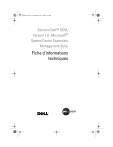
Lien public mis à jour
Le lien public vers votre chat a été mis à jour.
Caractéristiques clés
- Gestion centralisée des environnements physiques et virtuels
- Optimisation de la charge de travail et des ressources
- Consolidation des serveurs
- Continuité des activités
- Intégration avec Dell Management Pack pour la surveillance du matériel Dell
- Accès aux fonctionnalités de base de VMM à partir de la console Essentials
- Optimisation dynamique des performances et des ressources avec Dell PRO Management Pack
Questions fréquemment posées
L'élimination de certains problèmes inhérents au réseau, la résolution simplifiée des problèmes de configuration, la maintenance simplifiée de l'infrastructure, le coût total de propriété réduit et les capacités de sauvegarde et de restauration simplifiées.
La console System Center Operations Manager 2007 risque de cesser de répondre, Le service Journal des événements risque de cesser de répondre, Une fuite de mémoire se produit au sein des compteurs de performances et Une application risque de cesser de répondre lorsqu'elle utilise des méthodes héritées pour obtenir les valeurs des compteurs de performances .
Il assure l'optimisation dynamique des performances et des ressources (PRO) des environnements virtualisés intégrant du matériel Dell pris en charge.